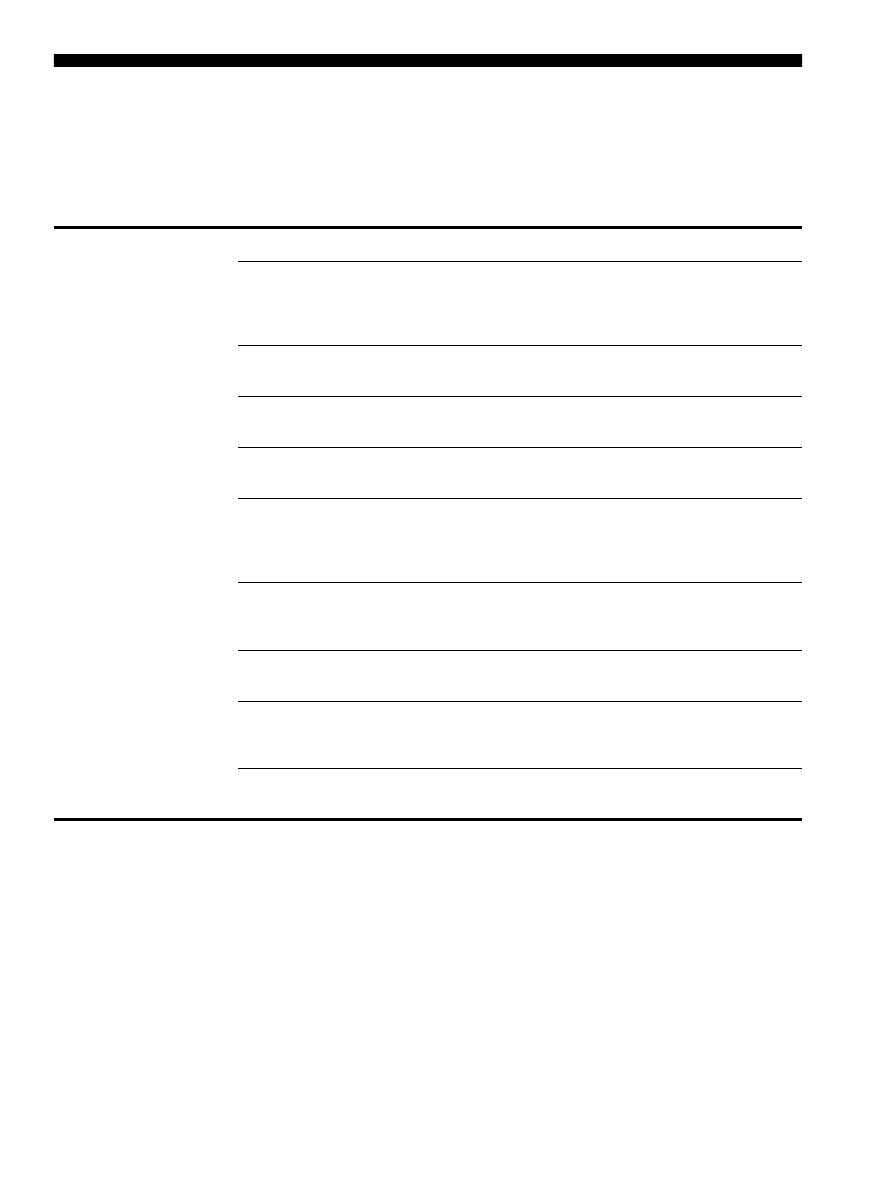
解决传真问题
22
解决传真问题
如果运行了传真测试而测试失败,请查看测试报告以了解可能的解决方案。
有关更多详细信息,请参阅随软件
一起安装在计算机上的电子版用户指南。
HP Officejet/Officejet Pro 设
备在收发传真时出现问题
确保使用
HP Officejet/Officejet Pro 设备随附的电话线或适配器。
可能正在使用与
HP Officejet/Officejet Pro 设备共用一条电话线的其他设备。 确保电话分机
(共用同一条电话线路,但未与
HP Officejet/Officejet Pro 设备连接的电话)或其他设备未使用
或已挂断。
例如,如果分机未挂好,或您正在使用计算机拨号调制解调器发送电子邮件或上
网,则无法使用
HP Officejet/Officejet Pro 设备收发传真。
如果使用了电话分离器,则该分离器可能会导致传真问题。
尝试将 HP Officejet/Officejet Pro
设备直接连接到墙上电话插孔。
确保将电话线的一端连接到电话的墙面插孔,将另一端连接到
HP Officejet/Officejet Pro 设备
背面标记为 “
1-LINE”的端口。
尝试将一部可正常工作的电话直接连接到墙上电话插孔中,然后检查拨号音,如果听不到拨号
音,请联系电话公司对线路进行检查。
请确保将
HP Officejet/Officejet Pro 设备连接到模拟电话线路上,否则将不能收发传真。 要检
查是否为数字电话线,请将普通的模拟电话连接到该电话线上,并侦听拨号音。
如果没有听到
正常的拨号音,则该电话线可能设置用于数字电话。
请将 HP Officejet/Officejet Pro 设备连接
到模拟电话线上,然后尝试收发传真。
电话线连接的噪音可能很大。
声音质量差 (有噪音)的电话线可能导致传真出现问题。
将电话插入到墙上电话插孔中,并聆听是否有静电噪音或其他噪音,以此来检查电话线的
音质。
如果听到噪音,则请关闭
纠错模式
(ECM),然后再尝试收发传真。
如果使用数字用户线
(DSL) 服务,请确保连接了 DSL 过滤器。 如果不使用该过滤器,则无法
成功地收发传真。
如果您使用的是专用分组交换机
(PBX) 或综合业务数字网络 (ISDN) 转换器/终端适配器,
请确保
HP Officejet/Officejet Pro 设备与正确的端口相连,并将终端适配器设置为与您所在
国家
/地区相匹配的正确交换机类型。
您正在使用
IP 传真服务。 请尝试选择更慢的连接速度。 如果此方法无效,请与 IP 传真服务的
支持部门联系。
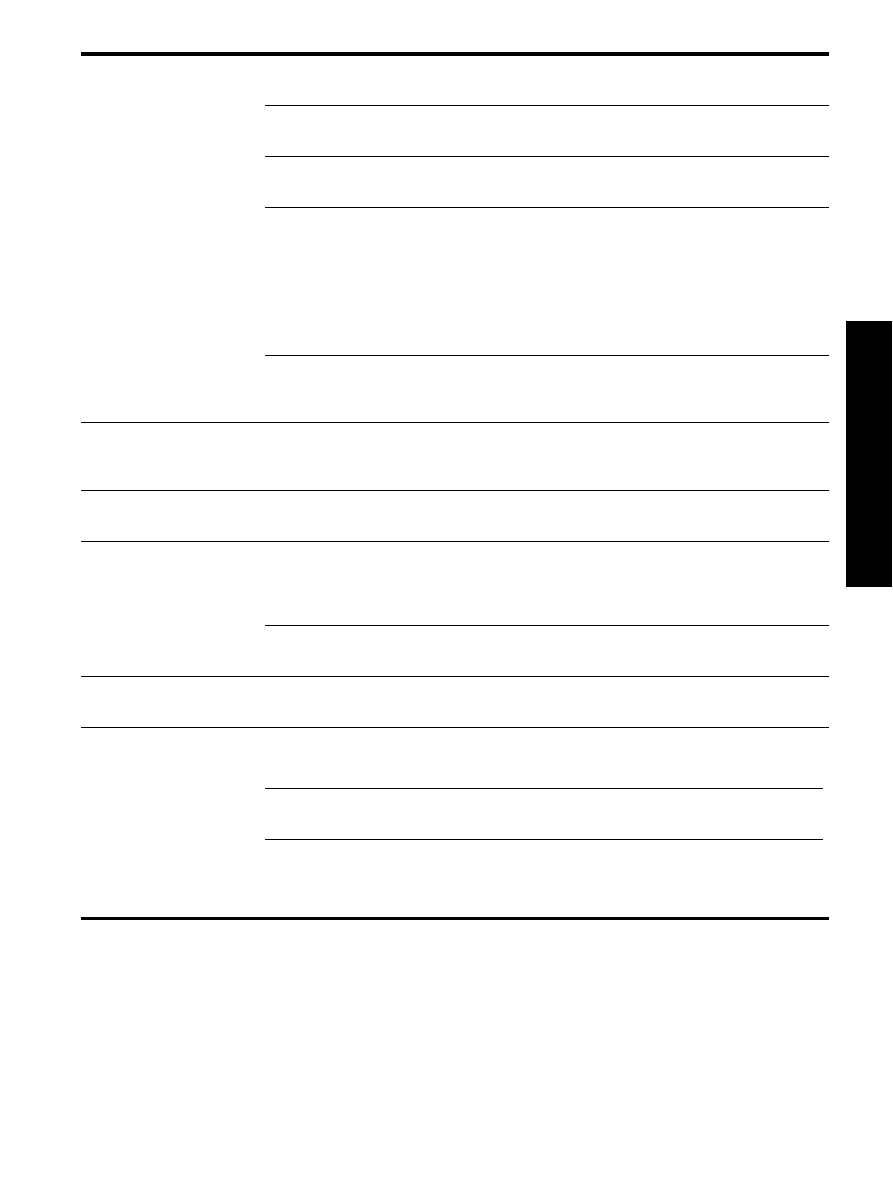
解决传真问题
23
简
体
中
文
HP Officejet/Officejet Pro 设
备可以发送传真,但无法接收
传真
如果没有使用特色铃声服务,请确保将
HP Officejet/Officejet Pro 设备上的
特色铃声
功能设置
为
所有铃声
。
如果将 “自动应答”设置为
关闭
,或者语音邮件服务与传真呼叫使用相同的电话号码,
则只能手动接收传真。
如果计算机拨号调制解调器和
HP Officejet/Officejet Pro 设备共用一条电话线,请检查并确保
调制解调器随附的软件没有设置成自动接收传真。
如果应答机和
HP Officejet/Officejet Pro 设备共用一条电话线路,请执行以下操作:
• 检查应答机是否正常工作。
• 确保 HP Officejet/Officejet Pro 设备已设置为自动接收传真。
• 请确保
应答响铃次数
设置所设次数比应答机的响铃次数多。
• 断开应答机的连接,然后再尝试接收传真。
• 录制长度大约为 10 秒钟的消息。 录制消息时,请以较低音量慢慢地讲话。 在语音消息
结束时,请至少停顿
5 秒钟。
共用同一条电话线的其他设备可能会导致测试失败。
您可以断开所有其他设备的连接,然后
再次运行测试。
如果拨号音检测测试通过,则说明问题是由一个或多个其他设备引起的。
请尝试每次装回一个设备,并且每次都重新进行测试,直到找出导致问题的设备为止。
HP Officejet/Officejet Pro 设
备无法发送传真,但可以接收
传真
HP Officejet/Officejet Pro 设备可能拨号太快或太早。 例如,如果需要拨 “9”来访问外线,
请尝试按照下列方式插入暂停符:
9-XXX-XXXX (其中 XXX-XXXX 是要发送到的传真号码)。
要输入暂停符,请按
重拨
/暂停
,或重复按
符号
或
*@
按钮,直到显示屏上出现破折号 (-)。
显示屏总是显示 “电话已
摘机”
您使用了错误的电话线。
请参阅第 22 页的 “HP Officejet/Officejet Pro 设备在收发传真时出现
问题”下面的前两个问题。
HP Officejet/Officejet Pro 设
备在手动发送传真时出现问题
这一可行的解决方法仅适用于接受
HP Officejet/Officejet Pro 设备包装盒中两芯电话线的国家/
地区,其中包括:
阿根廷、澳大利亚、巴西、加拿大、智利、中国、哥伦比亚、希腊、印度、
印度尼西亚、爱尔兰、日本、韩国、拉丁美洲、马来西亚、墨西哥、菲律宾、波兰、葡萄牙、
俄罗斯、沙特阿拉伯、新加坡、西班牙、中国台湾、泰国、美国、委内瑞拉和越南。
如果使用直接连接至
HP Officejet/Officejet Pro 设备的电话手动发送传真,则必须使用电话上
的键盘来发送传真。
我的应答机上录制了传真音
有关应答机相关问题的信息,请参阅此表中的 “
HP Officejet/Officejet Pro 设备可以发送传真,
但无法接收传真”主题。
我的
HP Officejet/Officejet
Pro 设备随附的电话线不够长
如果
HP Officejet/Officejet Pro 设备随附的电话线不够长,可以使用耦合器延长其长度。 您可
以在销售电话附件的电子商店购买耦合器。
还需要另外一条电话线,该电话线可能是您家中或
办公室中已有的标准电话线。
提示: 如果设备随附有两芯电话线适配器,则可以将其与四芯电话线一起使用以延长其
长度。
有关使用两芯电话线适配器的信息,请参阅随附的文档。
1. 使用 HP Officejet/Officejet Pro 设备包装盒中提供的电话线,将电话线的一端连接到耦合
器,然后将另一端连接到
HP Officejet/Officejet Pro 设备后面带有 1-LINE 标记的端口上。
2. 将另一条电话线连接到墙上电话插孔和耦合器的空闲端口上。
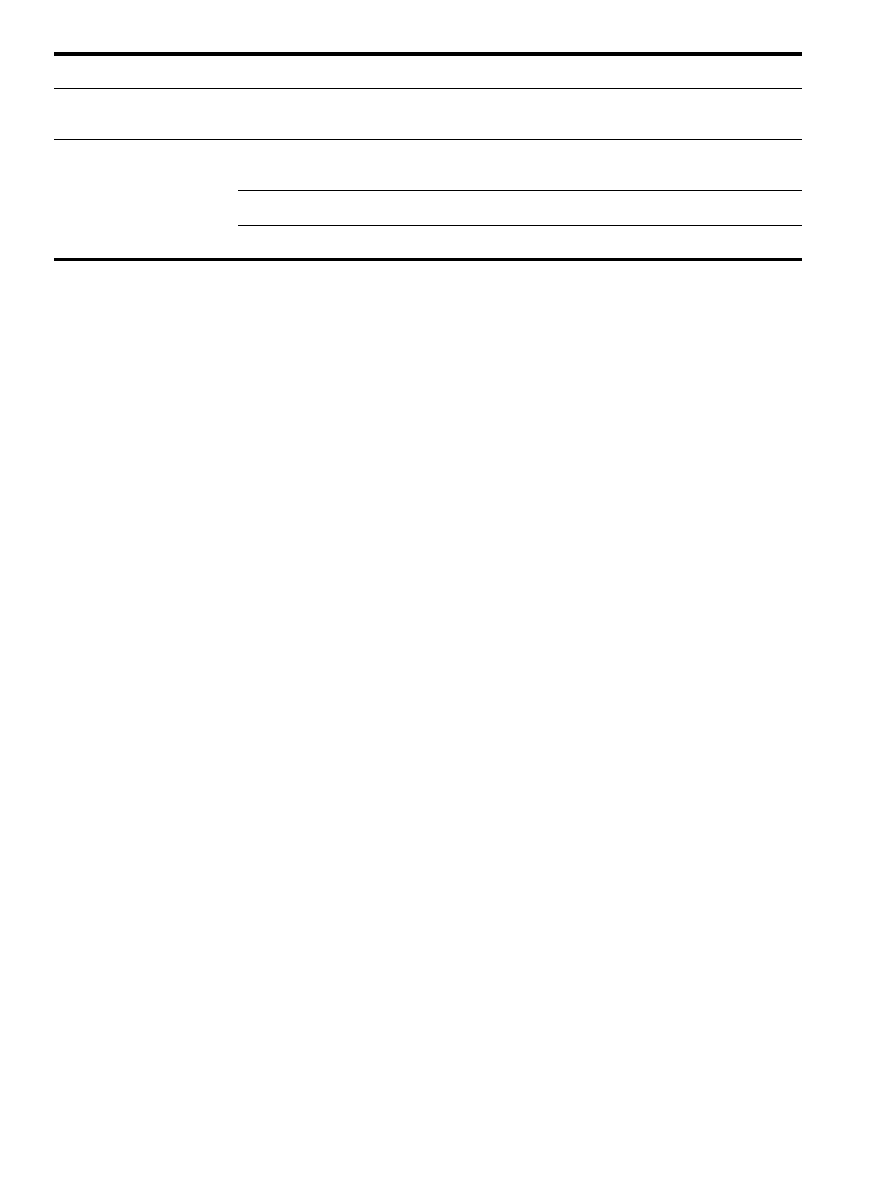
解决传真问题
24
我无法打印彩色传真
要打印彩色传真,请确保已打开控制面板中的 “传入传真打印”选项。
我无法将彩色副本保存到
计算机
传真到
PC 和传真到 Mac 不支持将彩色副本保存到计算机。
我无法在计算机上接收传真
如果使用运行
Windows 的计算机,请检查任务栏并确保 HP 数字成像监视器一直处于开启
状态。
确保激活传真到
PC 或传真到 Mac,并将计算机配置为接收传真。
如果接收传真的计算机与进行设置的计算机不同,则两台计算机都应该一直处于开启状态。